Cum să personalizați pagina cu rezultatele căutării produselor WooCommerce
Publicat: 2022-05-02Doriți să personalizați pagina cu rezultatele căutării produselor WooCommerce?
În mod implicit, WordPress și WooCommerce au capacități de căutare limitate. Personalizând rezultatele căutării produselor, veți putea crește vânzările și vă veți dezvolta afacerea.
În acest articol, vă vom arăta câteva modalități simple în care vă puteți personaliza pagina cu rezultatele căutării produselor WooCommerce pentru a oferi o experiență mai bună pentru utilizator.
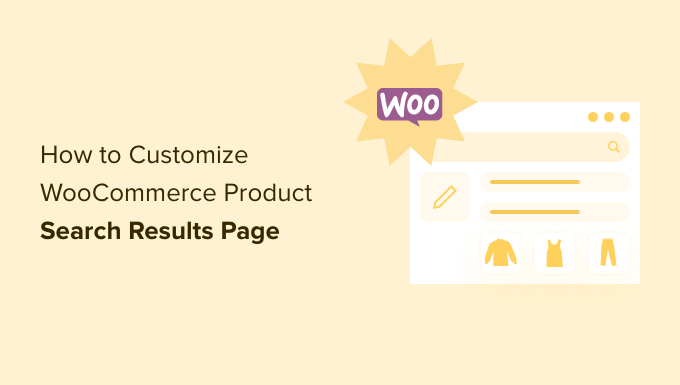
De ce să personalizați pagina cu rezultatele căutării produselor WooCommerce?
În mod implicit, WooCommerce vine cu o funcție încorporată de căutare a produselor. Cu toate acestea, are limitări serioase. Acest lucru ar putea însemna că clienții dvs. nu vor putea găsi produsele pe care le caută.
Ca urmare, este posibil să pierdeți vânzări potențiale. Dacă clienții dvs. nu găsesc ceea ce caută, atunci este posibil să nu se întoarcă la magazinul dvs. online.
Cum se întâmplă asta? Căutarea WooCommerce implicită indexează doar titlul, conținutul și extrasul postărilor și paginilor. Nu ia în considerare niciun conținut din câmpurile personalizate în timpul căutării.
Aceasta este o problemă, deoarece o mare parte din datele dvs. despre produse WooCommerce sunt stocate în câmpuri personalizate. Drept urmare, niciuna dintre categoriile, etichetele, recenziile și alte atribute speciale ale dvs. WooCommerce nu vor fi indexate.
Din fericire, puteți rezolva această problemă folosind un plugin de căutare de produse WooCommerce.
Acestea fiind spuse, haideți să aruncăm o privire la câteva exemple despre cum vă puteți îmbunătăți pagina cu rezultatele căutării produselor WooCommerce.
Iată ce veți învăța din acest ghid. Puteți face clic pe link pentru a trece înainte la secțiunea care vă interesează.
- Faceți căutarea datelor despre produse WooCommerce
- Personalizarea produselor care vor fi afișate în paginile cu rezultatele căutării
- Afișarea rezultatelor căutării de produse în modul live
- Găsirea potrivirilor parțiale și a altor funcții avansate
Faceți căutarea datelor despre produse WooCommerce
Primul lucru pe care trebuie să-l faceți este să instalați și să activați pluginul SearchWP. Pentru mai multe detalii, consultați ghidul nostru pas cu pas despre cum să instalați un plugin WordPress.
SearchWP este cel mai bun plugin de căutare personalizat pentru WordPress și este folosit de peste 30.000 de site-uri web. Este, de asemenea, unul dintre cele mai bune plugin-uri pentru WooCommerce, deoarece oferă clienților dvs. rezultate mai relevante pentru produse.
Notă: veți avea nevoie de cel puțin planul Pro pentru a accesa integrarea WooCommerce.
La activare, trebuie să vizitați pagina SearchWP » Setări și să comutați la fila „Suport” pentru a introduce cheia de licență. Îl puteți găsi în zona contului dvs. de pe site-ul SearchWP.
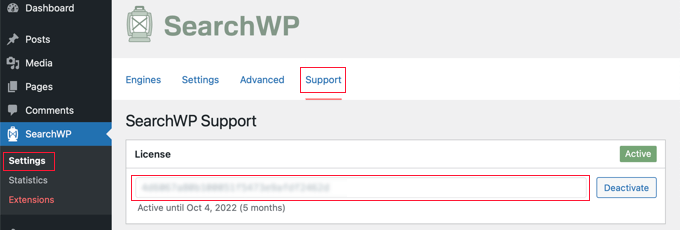
Apoi, trebuie să instalați și să activați extensia de integrare WooCommerce.
Îl puteți descărca din zona contului dvs. de pe site-ul web SearchWP și îl puteți instala așa cum ați instala orice alt plugin WordPress.
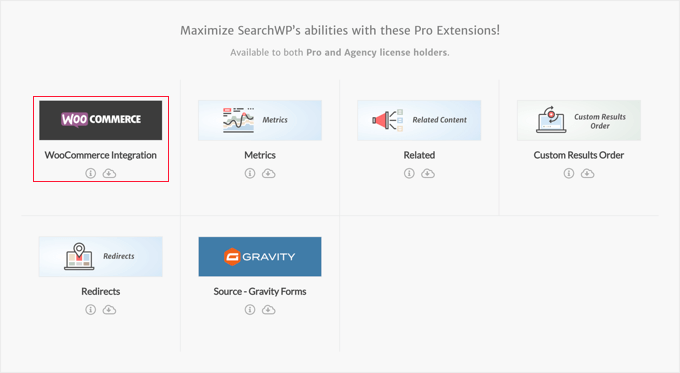
Acum sunteți gata să configurați motorul dvs. de căutare personalizat SearchWP.
Pur și simplu accesați pagina SearchWP » Setări și asigurați-vă că vă aflați în fila „Motoare”. Odată ajuns acolo, trebuie să faceți clic pe butonul „Surse și setări”.
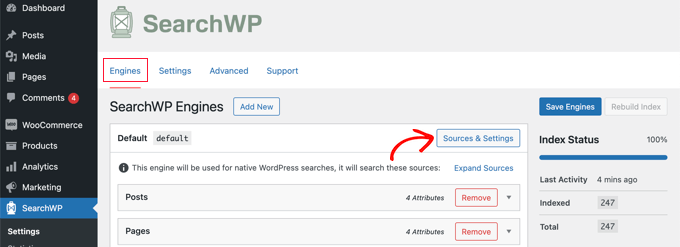
Aceasta va afișa o fereastră pop-up în care ar trebui să vă asigurați că caseta de selectare de lângă „Produse” este bifată. Acest lucru va permite SearchWP să indexeze produsele dvs. WooCommerce.
Recenziile produselor WooCommerce sunt stocate ca comentarii. Dacă doriți să căutați recenziile, atunci ar trebui să bifați și caseta „Comentarii”.
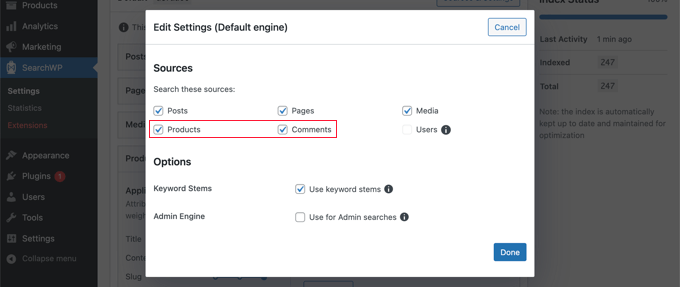
După ce ați făcut asta, faceți clic pe butonul „Terminat” pentru a închide fereastra pop-up.
Acum trebuie să derulați în jos la secțiunea „Produse”. Observați că, în mod implicit, pluginul se va uita doar la titlul produsului, conținutul (descrierea), slug-ul și extrasul (descrierea scurtă).
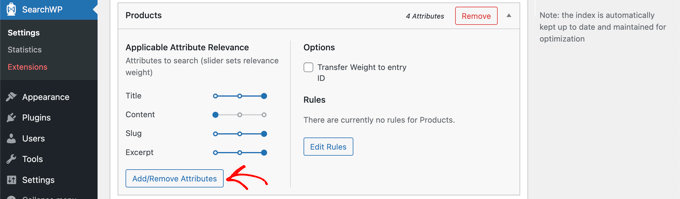
Puteți extinde acoperirea SearchWP făcând clic pe butonul „Adăugați/Eliminați atribute”.
Aceasta va afișa o fereastră pop-up în care puteți include anumite câmpuri personalizate și taxonomii în căutări. Pentru acest tutorial, am adăugat câmpurile personalizate „culoare” și „dimensiune” și taxonomiile „categorii de produse” și „etichete de produs”.
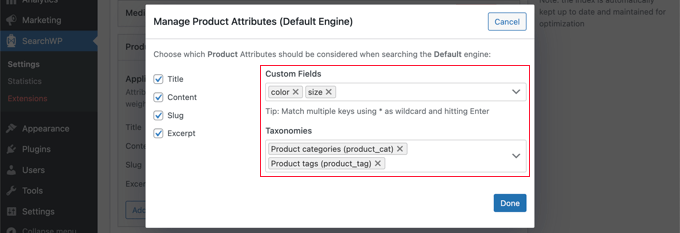
Acum puteți face clic pe butonul „Terminat” și ar trebui să observați că acele câmpuri și taxonomii personalizate au fost adăugate la secțiunea de produse din SearchWP.
După aceea, puteți ajusta greutatea fiecărui atribut. Dacă doriți să faceți un anumit atribut mai important în rezultatele căutării, atunci pur și simplu mutați glisorul la dreapta.
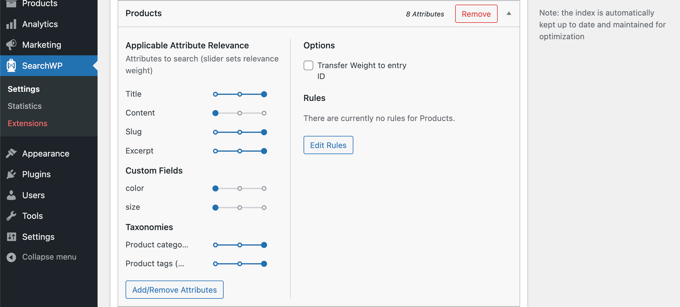
Când ați terminat, mergeți mai departe și faceți clic pe butonul „Salvați motoarele” din partea de sus a ecranului pentru a vă salva setările.
SearchWP va începe apoi să reconstruiască indexul de căutare în fundal. După aceea, pluginul va fi gata să înceapă să livreze rezultate de căutare mai relevante în magazinul dvs. WooCommerce.
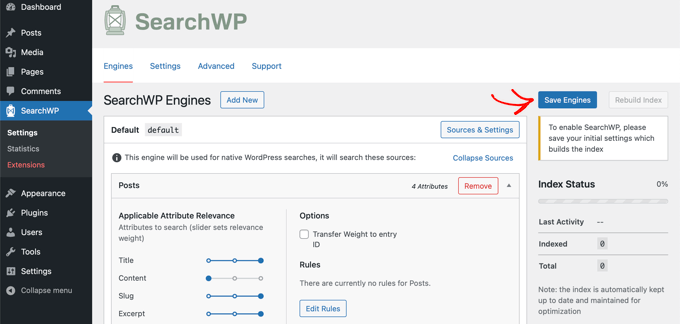
SearchWP va folosi automat orice formular de căutare din magazinul dvs. online. Cu toate acestea, dacă trebuie să adăugați un formular de căutare, consultați ghidul nostru pas cu pas despre cum să creați un formular de căutare personalizat WordPress. Acest lucru vă va învăța și cum să stilați pagina cu rezultate folosind CSS personalizat.

Acum puteți merge la magazinul dvs. WooCommerce pentru a încerca funcția de căutare. Vom căuta categoria de produse „harace” și vor fi afișate toate produsele din acea categorie.
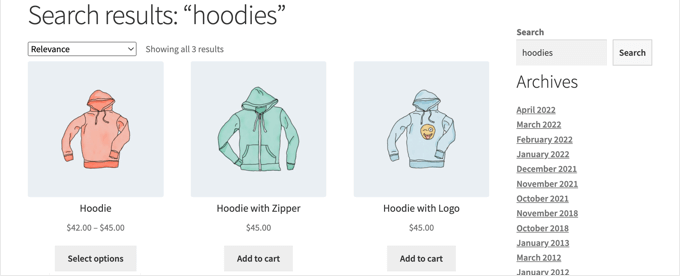
Pentru a afla mai multe, consultați ghidul nostru despre cum să faceți o căutare inteligentă de produse WooCommerce.
Personalizarea produselor care vor fi afișate în paginile cu rezultatele căutării
În mod implicit, SearchWP va include toate produsele din magazinul dvs. online în rezultatele căutării. Cu toate acestea, poate doriți să specificați ce produse ar trebui sau nu să fie afișate.
De exemplu, puteți exclude automat produse dacă acestea se încadrează în anumite condiții, cum ar fi dacă sunt întrerupte sau epuizate. Sau s-ar putea să afișați numai produse care sunt la reducere sau care vin cu transport gratuit.
De exemplu, magazinul AeroPress WooCommerce vă permite să căutați produse cu transport gratuit. Acesta este un mare stimulent pentru clienți să facă o achiziție.
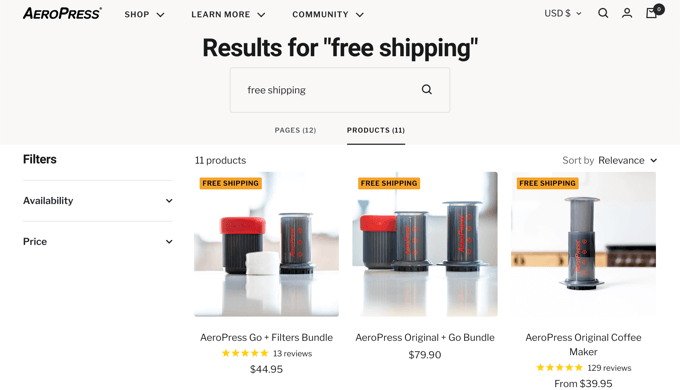
Pentru a începe, ar trebui să faceți clic pe butonul „Editați reguli” din secțiunea Produse SearchWP.
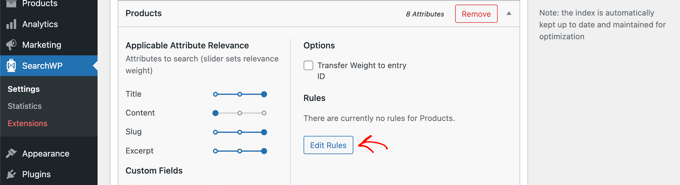
Momentan nu există reguli. Puteți crea câte reguli aveți nevoie.
Pentru a crea prima regulă, trebuie să faceți clic pe butonul „Adăugați regulă”.
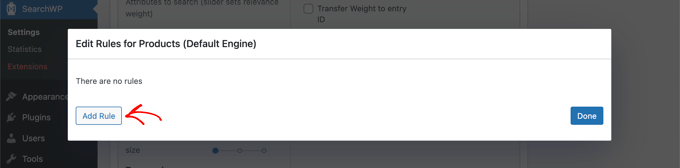
Acum puteți specifica condițiile pentru care produsele ar trebui să fie afișate sau excluse din rezultatele căutării. Pentru acest tutorial, vom exclude toate produsele epuizate.
În primul rând, ar trebui să selectați „Excludeți intrările dacă” din primul meniu vertical. Apoi selectați taxonomia „Vizibilitatea produsului” și tastați „outofstock” în câmpul de lângă ea.
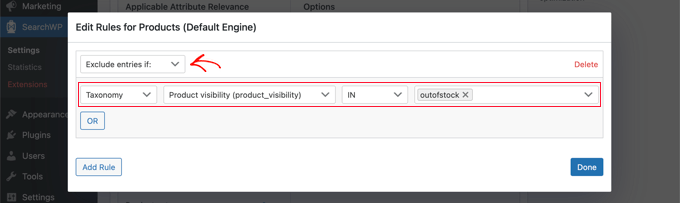
Dacă doriți, puteți adăuga condiții suplimentare care ar trebui excluse făcând clic pe butonul „SAU”. După ce ați terminat de adăugat reguli, faceți clic pe butonul „Terminat”.
Acum tot ce trebuie să faceți este să apăsați butonul „Salvați motoarele” din partea de sus pentru a vă stoca modificările.
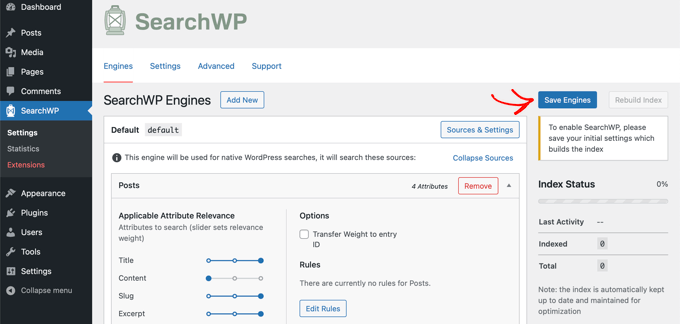
Pentru a afla mai multe modalități în care puteți utiliza regulile SearchWP, consultați ghidul nostru despre cum să excludeți anumite pagini, autori și multe altele din căutarea WordPress.
Afișarea rezultatelor căutării de produse în modul live
Căutarea live va îmbunătăți experiența de căutare în magazinul dvs. WooCommerce, afișând automat rezultatele căutării pe măsură ce clienții dvs. introduc interogările.
De exemplu, Good Dye Young oferă rezultate de căutare în direct pentru produsele lor de păr și de machiaj.
Produsele și articolele relevante sunt afișate imediat în timp ce clientul își tastează interogarea de căutare, oferind o experiență mai bună pentru utilizator.
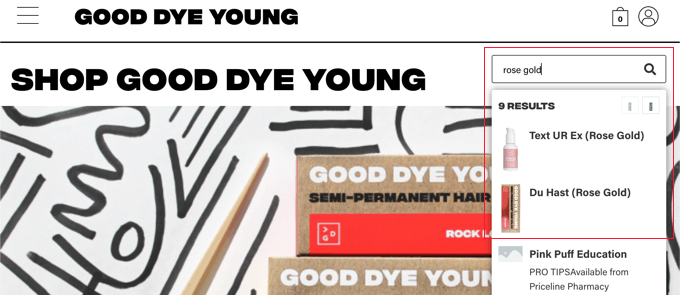
Pentru a adăuga acest lucru în propriul magazin, tot ce trebuie să faceți este să instalați și să activați pluginul gratuit SearchWP Live Ajax Lite Search. Pentru mai multe detalii, consultați ghidul nostru pas cu pas despre cum să instalați un plugin WordPress.
La activare, formularele dvs. de căutare WooCommerce vor furniza automat căutare în timp real.
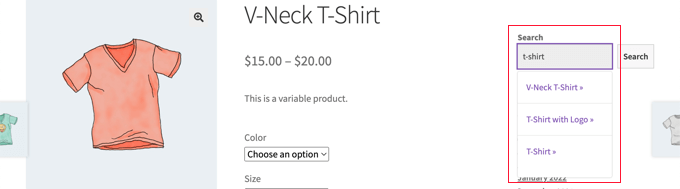
Pentru mai multe detalii, consultați ghidul nostru despre cum să adăugați căutare live pe site-ul dvs. WordPress.
Găsirea potrivirilor parțiale și a altor caracteristici avansate
Potrivirea parțială va ajuta clienții să găsească ceea ce caută, chiar dacă nu introduc întregul cuvânt sau nu folosesc ortografia corectă.
De exemplu, magazinul online Magna-Tiles are potrivirea parțială activată. Clienții trebuie doar să introducă o parte din numele unui produs pentru a-l găsi în rezultatele căutării.
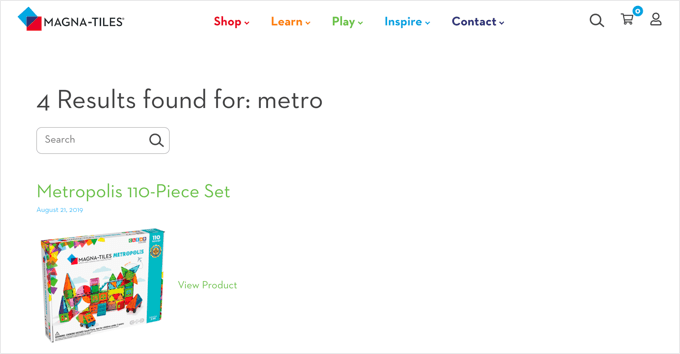
Pentru a activa potrivirea parțială în SearchWP, ar trebui să navigați la SearchWP » Setări și să faceți clic pe fila Avansat.
Pe această pagină, puteți activa unele setări care vor facilita utilizatorilor dvs. să găsească ceea ce caută.
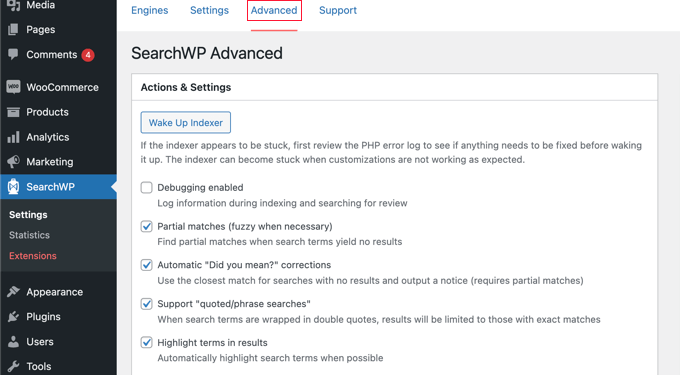
Bifați oricare dintre aceste opțiuni pe care le doriți:
- Potrivirile parțiale vor afișa, de asemenea, rezultate care nu se potrivesc cu termenul care este căutat.
- Automată „Voi să spui?” corecțiile vor sugera un termen de căutare ușor diferit, care se va potrivi cu mai multe produse din magazinul dvs. online.
- Sprijinirea „căutărilor citate/expresie” va permite utilizatorilor să folosească ghilimele atunci când caută expresii exacte.
- Evidențierea termenilor în rezultate va face mai ușor pentru clienții dvs. să găsească ceea ce caută în rezultatele căutării.
Sperăm că acest tutorial v-a ajutat să învățați cum să personalizați pagina cu rezultatele căutării produselor WooCommerce. De asemenea, poate doriți să aflați cum să adăugați prețuri cu ridicata în WooCommerce sau să consultați lista noastră cu cele mai bune servicii de marketing prin e-mail.
Dacă ți-a plăcut acest articol, atunci abonează-te la canalul nostru YouTube pentru tutoriale video WordPress. Ne puteți găsi și pe Twitter și Facebook.
